Jack-O-Lantern

Ce tutoriel est une création
de Barbara Townsend
Thank
you Barbara for allowing me to translate your tutorial.
Vous
pouvez trouver l’original ici : http://www.pspug.org/tutorial/html/tut8eff/jack-o-lantern_v8.htm
Traduction
fait par Pat pour le groupe Psp_des_4_saisons
Il est amusant
de le crée et on peut l’utiliser presque partout. Il n’y a pas de filtres dans
ce tutoriel. Nous allons utiliser le vecteur et l’outil stylo, et nous
utiliserons aussi l’outil des formes prédéfini, l’outil lasso, l’outil de
déformation et de différents effets.
Voici les couleurs
que nous utiliserons dans ce tutoriel.
|
Couleurs |
Code HTML |
|
Noir |
#000000 |
|
Blanc |
#FFFFFF |
|
Orange Foncé |
#EB8E09 |
|
Orange Pâle |
#FFB85D |
|
Rouge |
#C13D2F |
|
Brun Foncé |
#6A5F46 |
|
Brun Pâle |
#B08D3A |
Note: J’ai ajouté la couleur Orange foncé et
Orange Pâle a ma palette pour avoir plus de facilité a changer mes couleurs.
Nous allons faire un
peu de dessin avec l’outil stylo, vous pouvez ouvrir une image d’extra pour
vous pratiquez et expérimenté avec d’autre couleurs.
Crée une Citrouille :
Ouvrir une nouvelle
image de 250 X 250, fond transparent et mettre la couleur Orange Foncé
(#EB8E09) avec votre pot de peinture.
Affichage
/ modifié les propriétés de la grille
Sur l’onglet Grille
pour Paramètres actuels de l’image changer la position
Horizontale et Verticale à 30 pixels, changer aussi le champ d’attraction a 50
et laisser la couleur grise dans le carré. Cliquer Ok.
Maintenant on va a Affichage
/ Grille. Vous remarquerez que les lignes ne seront pas égales de chaque
côté c’est pas grave cela donnera du caractère a votre citrouille.
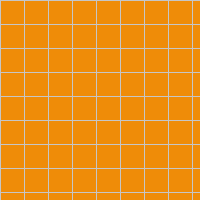
Changer votre avant-plan
pour le noir (#000000) et aller prendre votre Outil stylo:
Configurations :
– Contigu = crocheté
– Création vectorielle = crocheté
– Mode = Mode Dessin
–Type de Segment = Point à Point
–Style de ligne = Défaut
– Largeur = 1
– Anti-crénelage = crocheté
Placer votre souris
en la ligne de grille en haut a gauche et cliquer une fois. Placer votre souris en bas sur la même ligne
et cliquer deux fois pour former une ligne. Déplacez-vous sur la prochaine
ligne de la grille au bas et cliquer une fois, ensuite placer votre souris en
haut sur la même ligne et cliquer deux fois pour former une autre ligne.
Continuer comme cela jusqu'à ce que toutes les lignes verticales soient
sélectionner.

Affichage /
Grille pour enlever la
grille. Ensuite Sélections / désélectionner tout.
Vous deviez avoir
ceci :

Faites un click
droit sur votre Calque Vectoriel et choisir Fusionner / Calques
Visibles.
Effets / Effets
Géométriques / Cercle et
sélectionner le bord transparent.
Ah! Il ressemble à
un ballon de basket! :)

Prendre votre Outil
de Déformation:
– Mode = Échelle
– échelle X =190
– échelle Y =160 regarder en bas de votre fenêtre a droite.

Cliquer sur la
petite flèche de réinitialiser le rectangle en haut.
Prendre l’outil
déplacement et mettre votre citrouille en bas de votre image.
Comment dessiner les trous des yeux et du nez :
Agrandir votre image
avec le Zoom a 200% pour mieux voir.
Calques / Nouveau
calque raster. Changer la
couleur de votre avant plan au Orange foncé(#EB8E09) et l’arrière
plan au noir (#000000).
Prendre votre Outil
de forme Prédéfini et choisir Triangle et dessiner un trou d’œil.
Oui, oui!! juste un. :o)
Prendre l’Outil
lasso et mettre configuration par défaut.

Ensuite
mettre :
–Type de Sélection = Point à point
– tout les autres reste par défaut
Faire une petite
sélection a l’intérieur droite d’un votre rectangle et remplir de la couleur
Orange pâle (#FFB85D) avec votre pot de peinture.
Sélection / Désélectionner tout.
Édition / Copie, Édition
/Coller comme une
nouvelle sélection et placer ce triangle a la place du nez ensuite refaire Édition
/ Coller comme une nouvelle sélection et placer pour faire l’autre
œil.
Sélections /
Désélectionner tout.
Comme ça vous avez
le nez et les yeux sur un calque et vous pouvez les déplacer comme bon vous
semble.

Dessiner la
bouche :
Calques
/ nouveau calque Raster. Mettre votre arrière plan au noir (#000000) et fermer votre
avant plan.
Prendre
votre Outil de Forme Prédéfini et choisir la forme Ellipse. Dessiner une forme ovale en dessous du
nez d’environ :
–
échelle X =50
–
échelle Y =30
Souvenez vous il
faut regarder en bas a droite.
Effets / Effets de
distorsions / Coordonnées Polaires avec ces configurations :
– Rectangulaires à
Polaires = sélectionner
– Bord = Transparent
A ce point vous
pouvez placer la bouche comme vous le voulez avec l’outil déplacement. Avec
l’outil de Déformation on peut la tourner un peu.

Dessiner les yeux :
Calques / Nouveau
calque raster. Mettre votre arrière-plan
de couleur Blanche et l’avant-plan reste toujours fermer.
Prendre l’outil de Forme
Prédéfini, votre forme Ellipse est toujours sélectionnée. Dessiner
un ovale blanc a l’intérieur d’un œil.
Maintenant changer
votre couleur d’arrière-plan pour le noir et dessiner un plus petit
ovale a l’intérieur de l’ovale blanc.
Note : Il sera plus facile de
dessiner l’ovale noir si vous commencer par en bas de l’ovale blanc. .(moi personnellement j’avais rajouter un
calque pour faire mon deuxième ovale et pouvoir le déplacer ou je le voulais,
ensuite fusionner ces deux calques ensemble.)
Ouvrir votre avant-plan et
mettre la couleur Blanc (#FFFFFF).
Prendre
l’Outil aérosol et le mettre par défaut comme nous l’avons fais plus
haut pour l’outil lasso.
Ensuite mettre ces
configurations:
– forme = Ronde
– Taille = 2
– tout les autres reste par défaut.
Placer un point dans
l’ovale noir.
Édition / Copie, Édition
/ Coller comme nouvelle sélection
et placer l’autre œil a sa place. Sélections / désélectionner tout.
Faites Calques /
Fusionner / Fusionner les calques visibles.

Dessiner la langue et les dents:
Mettre votre arrière-plan
de la couleur rouge #C13D2F et fermer
l’avant-plan.
Prendre votre outil
Stylo avec ces configurations :
Contigu = crocheté
Création vectorielle = crocheté
Mode = Mode Dessin
Type de Segment =
Lasso
Dessiner une langue
a l’intérieure de la bouche. Former et placer la langue où vous la voulez. Dans
votre palette des calques faites un click droit sur le calque vectoriel et
convertir en calque raster.
Ajouter un autre
calque. Mettre votre arrière-plan de la couleur Orange Foncé (#EB8E09)
et votre avant-plan reste fermé.
Prendre votre outil
de Forme Prédéfini et choisir la forme Triangle.
Note : Si vous dessiner votre triangle de haut vers le bas
la pointe sera en haut mais si vous le dessiner de bas vers le haut, la point
sera en bas.
Avec cette
information dessiner une dent en haut et une en bas dans le sens opposer de la
bouche.
Prendre votre outil
Lasso et sélectionner le coin de la dent du côté gauche un peu comme vous
avez fais pour les yeux et le nez. Remplir ces sélections avec la couleur Orange
Pâle (#FFB85D). Une fois les dents fini faites Calques
/ Fusionner / Fusionner les calques visibles.
![]()
Dessiner la tige :
Mettre
votre avant-plan de couleur brun foncé ( #6A5F46) et votre
arrière plan de couleur brun pâle (#B08D3A)
Calques
/ Nouveau calque raster.
La tige
peut être faite de 2 façons : à la main (outil stylo) ou avec une Forme
Prédéfini et effets.
Voici la
façon que j’ai prise :
Prendre
votre outil de Forme Prédéfini et choisir la forme Pentagone et
dessiner en haut de la citrouille un pentagone long et mince (environ 20 X 60pixels…….regarder en bas a gauche pour les
chiffres)
![]()
Centrer
le sur la tête de la citrouille avec l’outil déplacement si besoin.
Effets
/ Effets de Distorsions / miroir déformant avec ces configurations
–
Horizontale
= -15
–
Verticale
= -54
–
Taille
= 14
–
Intensité
= 18
Prendre l’outil
de sélection lasso et faites le contour ce que vous voulez supprimé comme
ceci :

Appuyer
sur la touche supprimer et déplacer la tige à sa place.
Prendre l’outil
Aérosol : taille=2 et peindre une ligne sur le côté gauche. Maintenant
prendre l’outil de pinceau d’adoucissement et adoucir un peu. Dans
la palette des calques mettre le mode a lumière douce.
Pour les
petites vignes on les fait avec l’outil Stylo mode simple précision = 2
.
Mettre
votre avant-plan de la couleur brun pâle et votre arrière-plan
fermer. Dessiner les vignes.
Ajouter
un calque et signer votre citrouille très discrètement.
Faire Calques
/ Fusionner / Fusionner les calques visibles. Recadrer au besoin.
Vous
pouvez la mettre en tube ou en ajoutant un calque le descendre sous le calque
fusionner mettre une couleur, fusionner le tout et l’enregistrer en .jpg
Et voilà
c’était beaucoup de travail mais vous avez votre propre citrouille pour
l’Halloween.

Je tiens a vous félicité et vous
remercier d’avance de l’avoir fait.
Pat